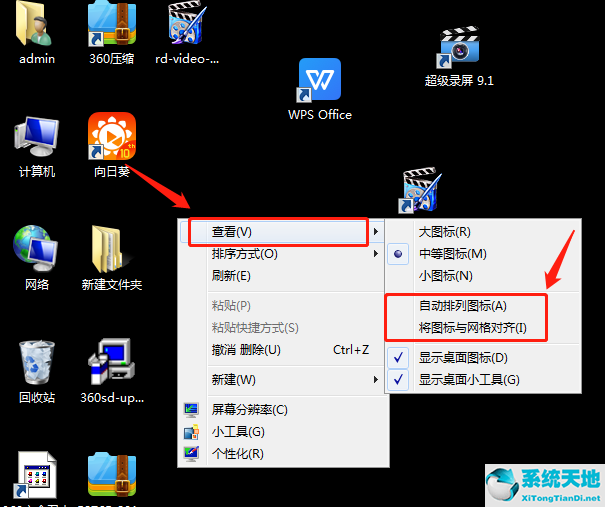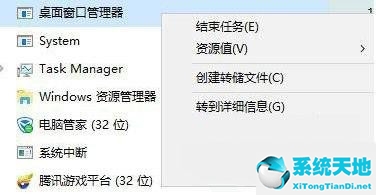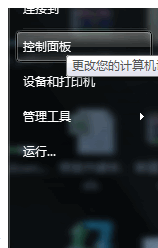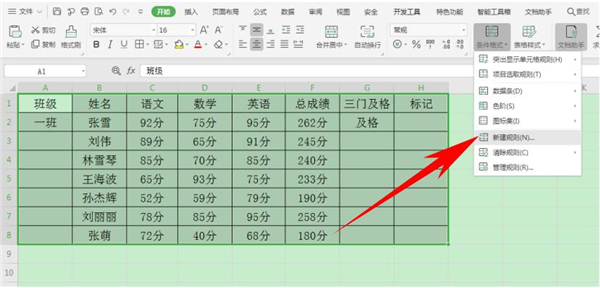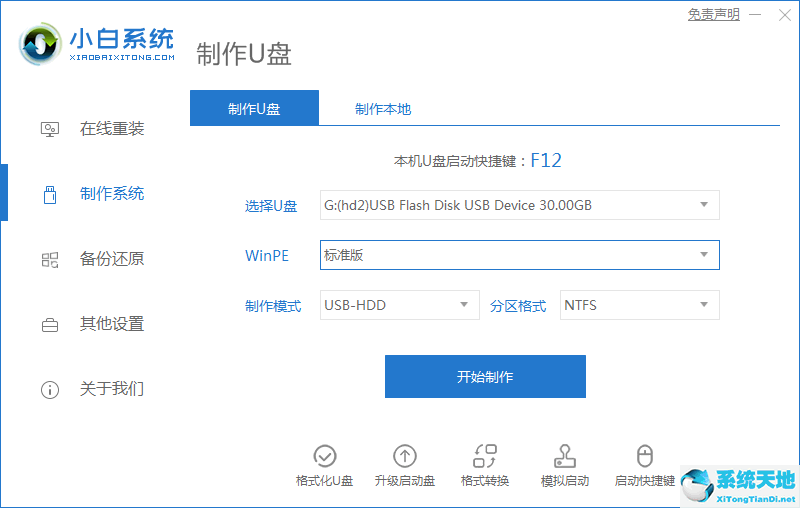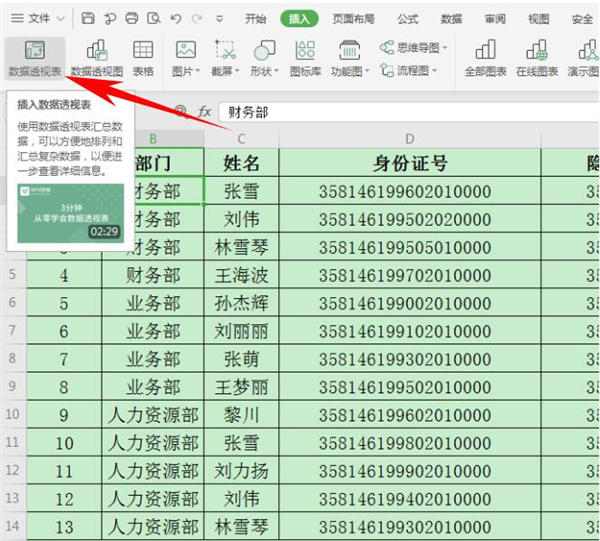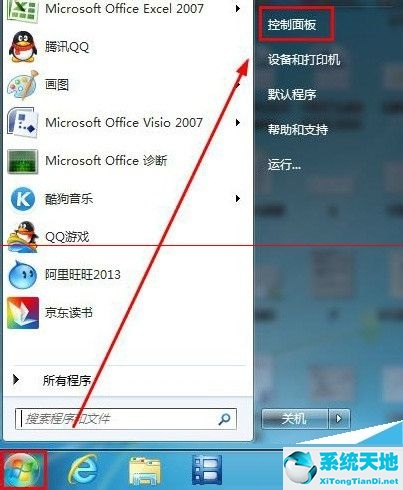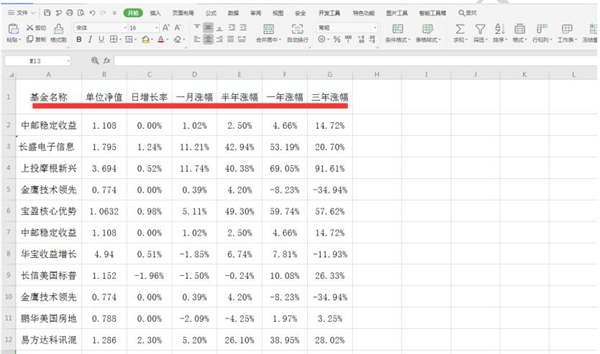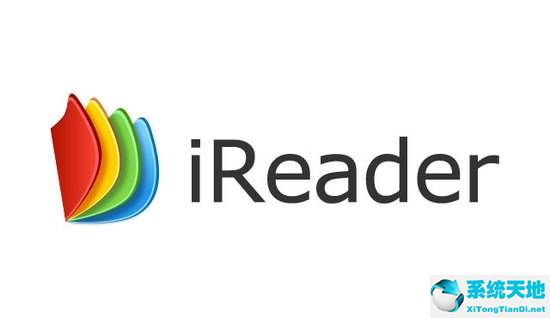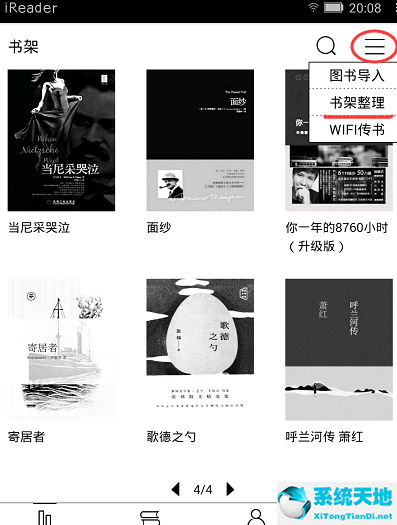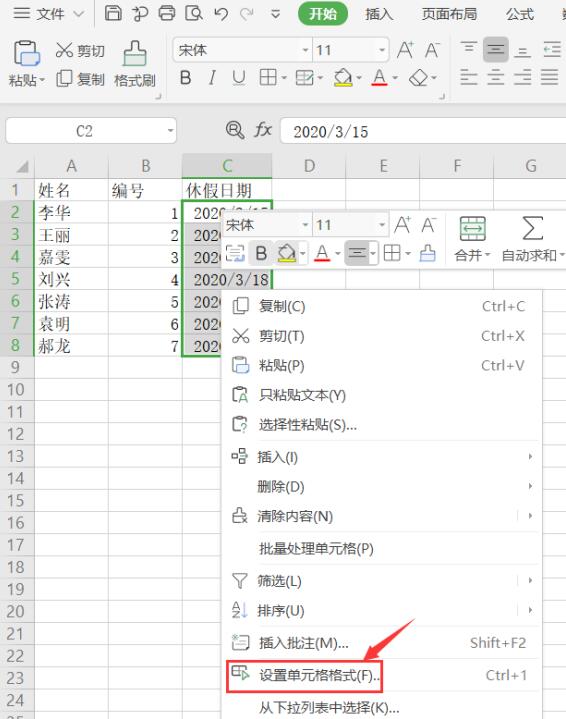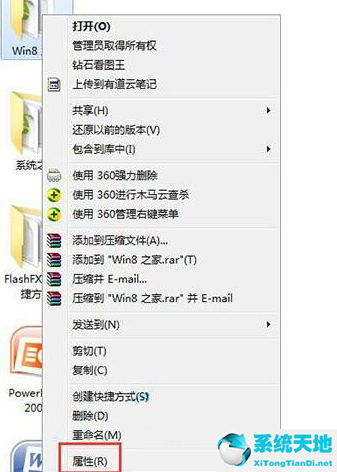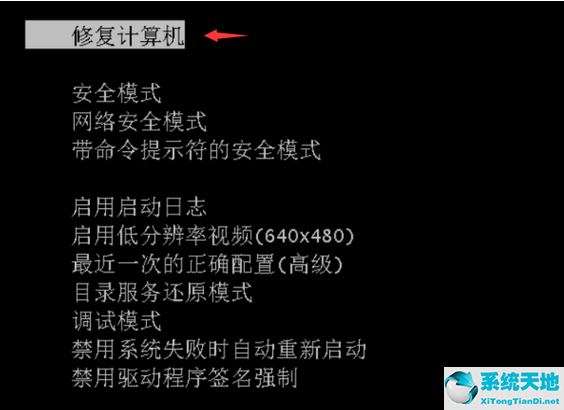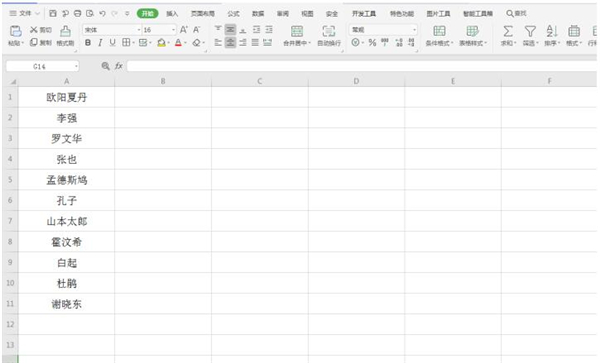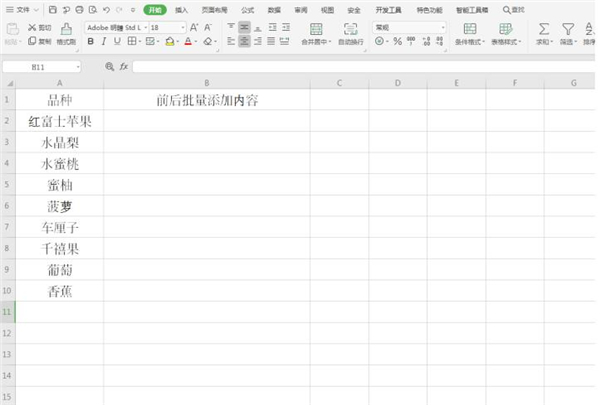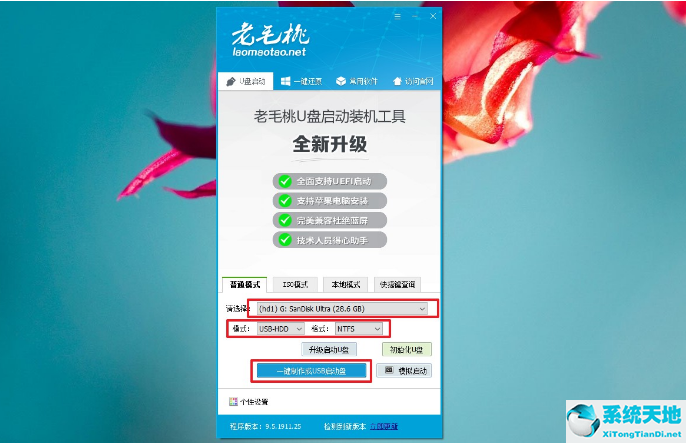Excel中如何使用通配符查找和替换, 我们在制作Excel电子表格文档时,经常会输入各种数据。说到搜索,很多朋友只知道用查找替换功能搜索。很多朋友忽略了通配符的使用。
下面和大家分享一下如何在Excel表格中使用通配符进行查找和替换。
使用通配符查找和替换:
首先在表格中输入基础数据,按住快捷键Ctrl F弹出搜索对话框,在输入框中输入雪*,其中*代表一个或多个字符。如下图所示,可以找出以snow开头的二字或三字数据,如下图所示:
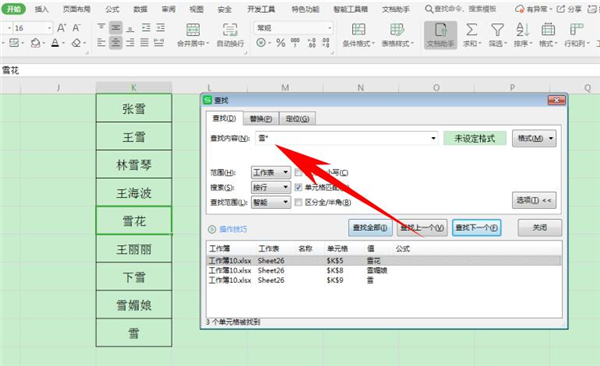
还有通配符?表示单个数据,如果在输入框中输入?雪?你会找到三个字符中间有snow的数据,搜索结果如下图所示:

那么如何操作替换功能呢?对于下图所示的示例,如果要删除姓名前的所有序列号,可以按住快捷键Ctrl F,单击替换,在搜索内容中输入(*),在不输入任何字符的情况下用输入框替换,然后单击全部替换:

可以看到表中的序列号已经全部被删除,如下图所示。单击“确定”完成替换:

关于Excel中查找和替换通配符的内容就这么多了,还有更多关于Win7系统的介绍。
Excel中如何使用通配符查找和替换,以上就是本文为您收集整理的Excel中如何使用通配符查找和替换最新内容,希望能帮到您!更多相关内容欢迎关注。
未经允许不得转载:探秘猎奇网 » Excel中如何使用通配符查找和替换(查找和替换通配符)

 探秘猎奇网
探秘猎奇网 win10系统如何打开投影到此电脑(win10投影到此电脑怎么使用)
win10系统如何打开投影到此电脑(win10投影到此电脑怎么使用) 360随身wifi使用教程(360随身wifi 设置)
360随身wifi使用教程(360随身wifi 设置) windows7旗舰版激活码(win7激活 cmd)
windows7旗舰版激活码(win7激活 cmd) win11隐藏任务栏图标(win11怎么打开隐藏文件)
win11隐藏任务栏图标(win11怎么打开隐藏文件) Word不显示NoteExpress插件怎么办(Word不显示NoteExpress插件怎么办)
Word不显示NoteExpress插件怎么办(Word不显示NoteExpress插件怎么办) 福昕pdf怎么把一页分成两页打印(福昕pdf编辑器怎么把多个pdf为一个)
福昕pdf怎么把一页分成两页打印(福昕pdf编辑器怎么把多个pdf为一个)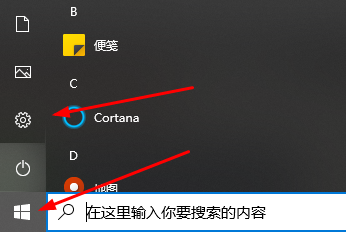 win10企业版退回专业版(windows10企业版怎么恢复到家庭版)
win10企业版退回专业版(windows10企业版怎么恢复到家庭版) PPT怎么取消文本超链接(如何取消PPT中的文本超链接)
PPT怎么取消文本超链接(如何取消PPT中的文本超链接)